华为手机隐藏文件夹在哪里设置 华为手机文件管理器隐藏目录和文件显示方法
在日常生活中,我们经常会使用到手机来存储重要的文件和数据,有时候我们希望将一些私密的文件隐藏起来,以免被他人看到。华为手机提供了隐藏文件夹的功能,让用户可以轻松地保护自己的隐私信息。华为手机隐藏文件夹在哪里设置呢?如何在华为手机文件管理器中隐藏目录和文件呢?接下来我们一起来探讨一下。
华为手机文件管理器隐藏目录和文件显示方法
具体方法:
1.解锁手机进入系统后,打开手机的【文件管理】应用。

2.进入文件管理后,选择右上方三个点的图标。
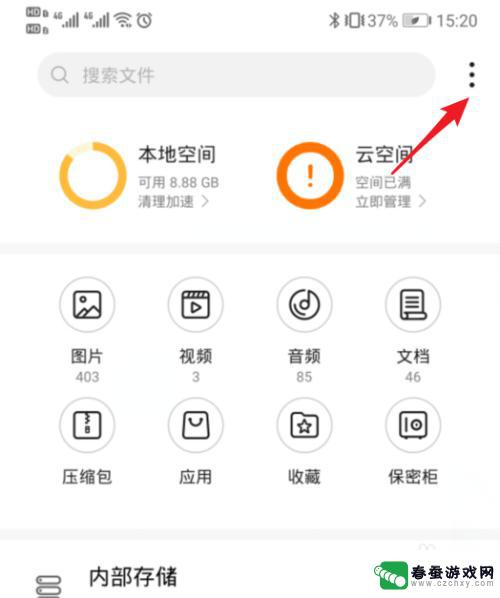
3.进入后,点击【设置】的选项。
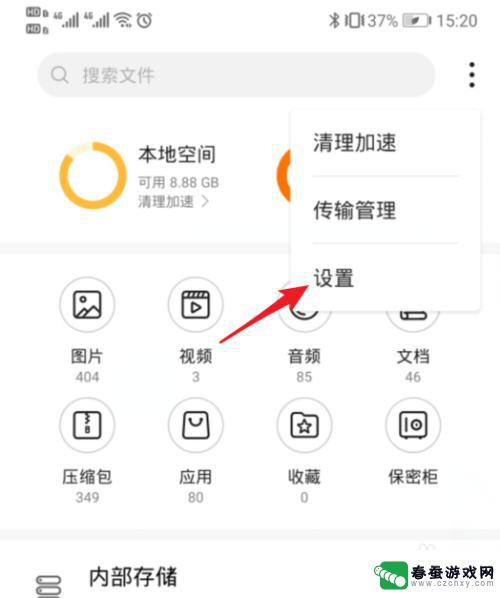
4.进入设置后,选择【显示隐藏目录和文件】的开关。
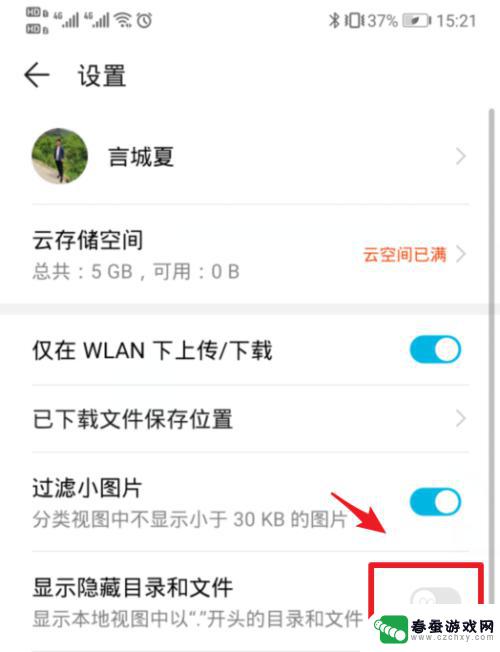
5.确认将开关打开后,点击左上方返回。
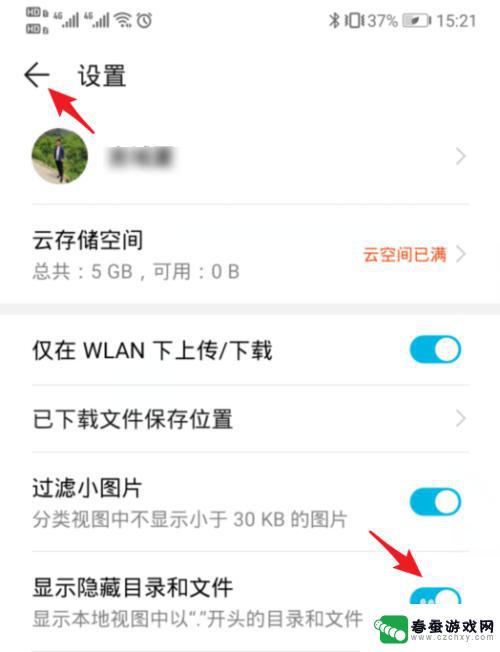
6.返回到文件管理界面,点击【内部存储】。即可查看到隐藏的目录和文件。
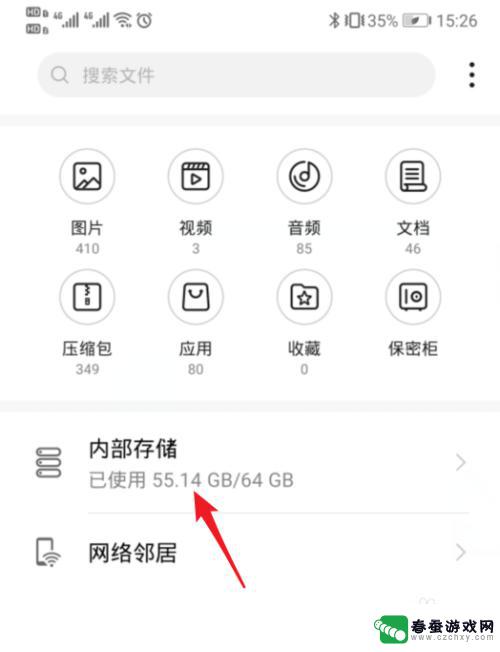
以上就是华为手机隐藏文件夹在哪里设置的全部内容,如果你遇到了这种情况,你可以按照以上步骤来解决问题,非常简单快速。
相关教程
-
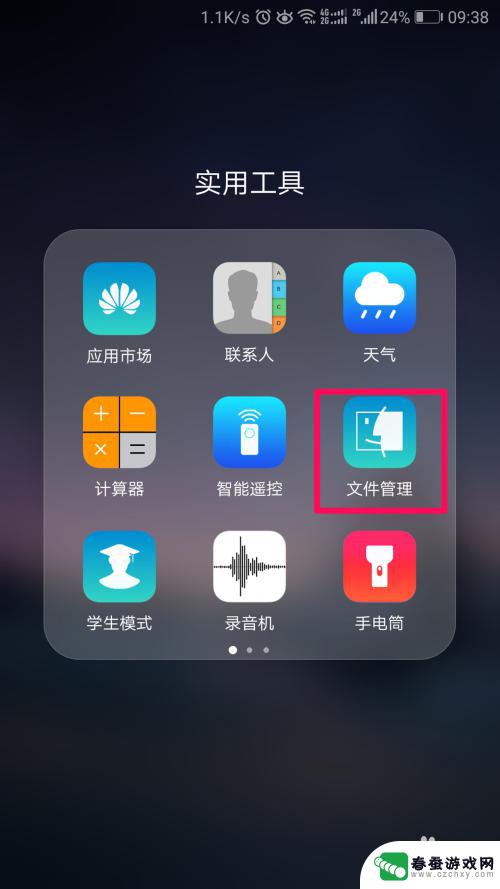 手机里的录音文件在哪里找 手机录音文件夹位置
手机里的录音文件在哪里找 手机录音文件夹位置手机里的录音文件通常存放在手机的内部存储器或者SD卡中的特定文件夹中,在大部分手机中,可以通过打开文件管理器,找到内部存储器或SD卡中的录音文件夹来查找录音文件。也可以直接在手...
2024-05-02 10:27
-
 手机通话录音在哪里找到录音文件 华为手机录音文件在哪个目录下
手机通话录音在哪里找到录音文件 华为手机录音文件在哪个目录下在日常生活中,我们经常会使用手机进行通话,有时候我们可能会需要保存通话内容或者对通话进行录音,在华为手机上录音文件保存在哪个目录下呢?要找到录音文件,我们可以在文件管理器中点击...
2024-03-13 08:32
-
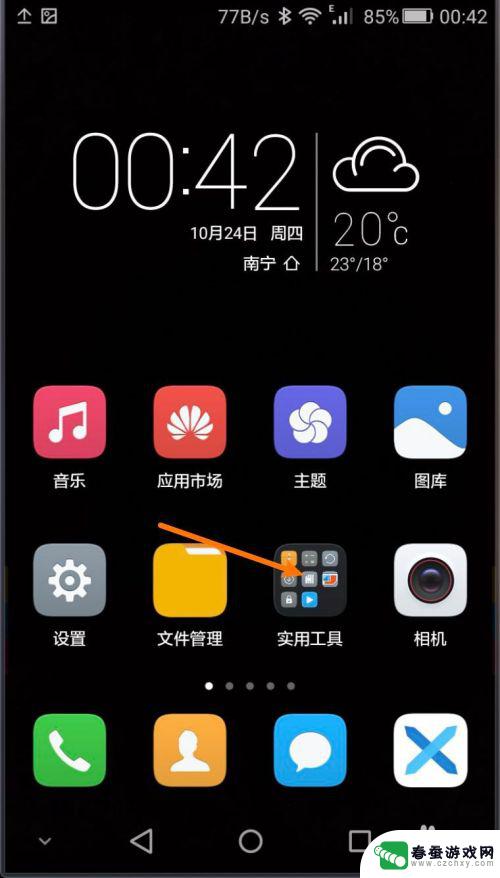 手机如何看文件目录大小 华为手机文件夹大小查看方法
手机如何看文件目录大小 华为手机文件夹大小查看方法在日常使用手机的过程中,我们经常会遇到手机存储空间不足的问题,想要清理手机内存,了解文件目录大小是必不可少的一步。华为手机提供了简单便捷的文件夹大小查看方法,让用户可以轻松地了...
2024-03-18 16:34
-
 手机微信收藏文件夹在哪里 微信中收藏的文件在哪里
手机微信收藏文件夹在哪里 微信中收藏的文件在哪里随着手机微信的普及,大家都喜欢使用微信进行沟通和分享,有时候我们会遇到这样一个问题:手机微信收藏文件夹在哪里?我们知道微信的收藏功能非常实用,可以帮助我们保存重要的聊天记录、文...
2024-01-01 13:30
-
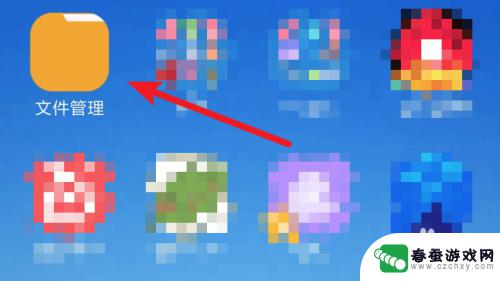 手机如何把文件隐藏到桌面 安卓手机如何隐藏文件
手机如何把文件隐藏到桌面 安卓手机如何隐藏文件在日常生活中,我们经常会在手机上存储一些私密的文件,如照片、视频等,为了保护个人隐私,很多人会选择将这些文件隐藏起来。而安卓手机提供了多种方法来隐藏文件,其中一种常用的方法就是...
2024-03-22 14:34
-
 苹果手机软件不在屏幕上显示 iPhone12 如何取消隐藏应用程序
苹果手机软件不在屏幕上显示 iPhone12 如何取消隐藏应用程序iPhone12用户在使用苹果手机软件时,可能会遇到应用程序不在屏幕上显示的情况,这可能是因为应用程序被隐藏或者被移动到其他文件夹中。要取消隐藏应用程序,用户可以通过简单的步骤...
2024-03-06 08:42
-
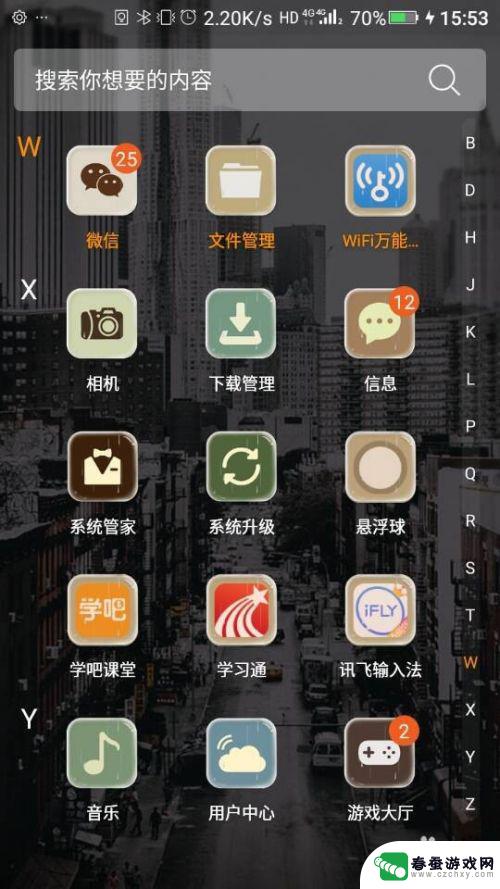 如何手机文件上锁 手机文件夹密码设置方法
如何手机文件上锁 手机文件夹密码设置方法手机中存储着大量的个人信息和重要文件,为了保护隐私和安全,很多人都希望能够对手机中的文件进行加密和上锁,设置手机文件夹密码是一种常见的方法,通过简单的几步操作,可以轻松地保护手...
2024-10-18 13:36
-
 手机文件存储在哪里找 手机文件保存的位置在哪里可以查看
手机文件存储在哪里找 手机文件保存的位置在哪里可以查看手机文件存储在哪里一直是人们使用手机时关心的问题,通常手机文件保存的位置在手机的存储空间中,包括内部存储和外部存储卡。用户可以通过手机设置或文件管理器来查看手机文件的具体位置,...
2024-03-17 10:36
-
 怎么在手机文件里找到微信聊天记录 微信聊天记录保存在哪个文件夹
怎么在手机文件里找到微信聊天记录 微信聊天记录保存在哪个文件夹在日常使用手机时,我们经常会在微信上进行聊天,有时候我们可能需要找回之前的聊天记录,但是很多人却不清楚微信聊天记录保存在手机的哪个文件夹里。要找到微信聊天记录,可以通过手机文件...
2024-05-09 17:24
-
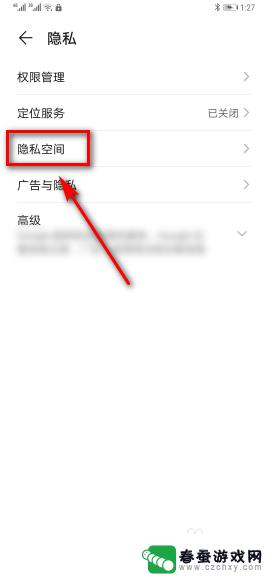 如何把华为隐藏空间的照片传到手机上 华为手机隐私空间照片迁移教程
如何把华为隐藏空间的照片传到手机上 华为手机隐私空间照片迁移教程在日常生活中,我们经常会拍摄一些私密的照片,为了保护这些照片不被他人轻易看到,很多人会选择使用华为手机的隐私空间功能,隐私空间可以让我们将一些私密照片或文件隐藏起来,只有在输入...
2024-08-15 17:34
热门教程
MORE+热门软件
MORE+-
 大便探测器最新版
大便探测器最新版
89.91M
-
 上海仁济医院手机端
上海仁济医院手机端
56.63M
-
 夏虫漫画最新版本
夏虫漫画最新版本
40.86M
-
 2024我的极光预报官方正版
2024我的极光预报官方正版
7.87M
-
 盛世法律安卓
盛世法律安卓
27.30MB
-
 有道口语大师2024安卓版
有道口语大师2024安卓版
49.21M
-
 mutefun无声乐趣最新版本
mutefun无声乐趣最新版本
21.36MB
-
 i工业园区手机版app
i工业园区手机版app
35.13M
-
 猪妖快手赞赞宝最新版
猪妖快手赞赞宝最新版
69.43M
-
 萌趣计算器app最新版
萌趣计算器app最新版
54MB